이 포스트의 원본은 영어로써 저는 단지 번역과 저의 생각을 좀 집어넣었을 뿐 입니다.
원본 작성자에게 사진과 번역 허락을 받았습니다.
라즈베리 파이는 신용카드 크기의 컴퓨터이며 와이파이 해킹, 카드 복제, 노트북 침투 혹은 존재하는 와이파이를 복제하여 라즈베리 파이에 연결하도록 할 수 있습니다. 게다가 이것은 와이파이 재밍, 전화 추적, 경찰들의 대화 도청, FM 라디오 방송, 그리고 심지어 헬리콥터에 미사일을 발사 할 수 있게 합니다.
이것을 가능하게 한 주요 원인은 수없이 많은 개발자들이 칼리 리눅스와 라즈베리 파이 플랫폼을 위한 수천 개의 빌드를 만들었기 때문입니다. 그렇기 때문에 라즈베리 파이 3은 저렴하고 유연한 사이버 무기가 될 수 있습니다.그러면 한번 시작해 볼까요?

준비물
만일 라즈베리 파이를 처음 시작하시는 것이면 이 묶음을 추천합니다. 기본적인 모든 물품을 포함하고 있습니다. (영국 라즈베리파이 3, 마이크로 sd 32G, 마이크로 sd 카드 리더, 라즈베리 파이를 위한 파워서플라이, 케이스, HDMI 연결 캐이블, 열 전도판 등등)
- 라즈베리파이 3– 라즈베리 파이는 소형 컴퓨터로 저전력이며 다양한 플랫폼을 운영할 수 있게 합니다

- 네트워크 어댑터- 이 네트워크 어댑터는 칼리 리눅스에서 사용이 가능해야 하며, 패킷 인젝션이 가능해야 합니다. 종류는 장거리, 단거리, 혹은 공격 방식에 따라서 안테나를 사용할 수 있습니다. 여기에서 어떠한 종류를 사야 하는지 설명이 나와있습니다. 일단은 영어지만 나중에 번역을 하려고 합니다. 그리고 2017년도 네트워크 어댑터를 선정한 곳 입니다.
- micro sd카드– micro sd카드는 OS를 담을 수 있는 공간이며 간단하게 OS 카드를 바꾸는 것만으로 라즈베리 파이의 기능을 변경할 수 있습니다.
- 컴퓨터- 펌웨어를 다운받고 micro sd카드에 설치하기 위해서 필요합니다
- 전원- 라즈베리 파이는 일반적인 mirco-usb파워를 사용합니다. 이는 거의 모든 안드로이드 핸드폰 충전기는 라즈베리 파이에 작동할 수 있을 것이며 보조 배터리를 사용할 수 있습니다.

- 인터넷 케이블(옵션)- 인터넷 케이블은 로컬 네트워크에 직접 연결함으로써 인증을 우회할 수 있게 합니다. PoisonTap 같은 공격에 유용할 수 있습니다
- 블루투스 키보드(옵션)- HDMI 연결을 하고 있을 때 블루투스 키보느는 유용하게 쓰일 수 있습니다
- 케이스(옵션이지만 권장합니다)- 외부로 가지고 다닐 것이 아니어도 외부로부터 보호하기 위해 케이스는 필요합니다. 케이스가 없으면 컴퓨터 메인보드를 들고 그냥 쓰는 것이랑 비슷한 행동이에요.
설치하기 전
Open Configuration과 Tactical Configuration라는 두 가지 설치방식이 있습니다. Open Configuration 같은 경우는 HDMI를 사용하여 모니터를 통해서 설치하는 것이고, Tactical Configuration은 SSH를 사용해서 핸드폰 혹은 노트북으로 설치하는 것입니다. 핸드폰의 핫스팟에 연결하거나 근처의 인터넷에 연결을 하면, 셀룰러 데이터를 사용할 수 있습니다. 이 투토리얼에서는 Open Configuration을 사용할 것입니다.
이 글은 어떠한 빌드를 선택해 micro SD카드에 설치하고 파이에서 어떻게 해야 할 것인지 그리고 최신 버전으로 업데이트하고 기본 SSH와 root 비밀번호를 바꾸는지 설명할 것입니다.
설치하기
첫 번째- 라즈베리 파이를 위한 칼리 리눅스iso를 다운
Offensive Security 라는 사이트에 가서 라즈베리 파이 이미지를 다운받습니다. 라즈베리 파이 2 혹은 3을 사용하시고 계신다면 “Raspberry pi 2/3”을 다운받으시면 됩니다. 지금 이 글을 쓰고 있는 상황에서는 2017.1이 최신 버전이네요
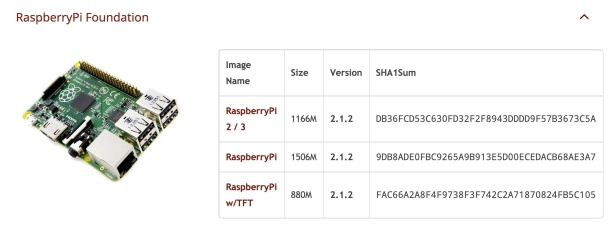
두 번째- micro SD 카드에 운영체제를 옮기기
ApplePiBaker for Mac 이나 Etcher 를 사용해서 칼리 이미지를 옮길 수 있지만 가끔씩 에러가 나기 때문에 그것을 막기 위해서 맥은 터미널을 사용하고 윈도우는 Win32 Disk Imager를 사용하겠습니다.
맥에 mirco SD 카드를 넣기 전에 터미널을 열고
df –h
를 실행합니다.
그러면 현재 시스템이 연결되어있는 저장장치가 나올 것입니다. 이제 SD카드를 연결하고 다시 명령을 실행해 SD카드의 이름을 확인하세요.( 적어두는 것도 괞찮은 방법입니다). 주로 “/dev/disk2s1”이랑 비슷할 것입니다. 그리고 이름을 혼동하지 말아 주세요. 잘못해서 다른 자료들을 다 삭제해버리는 경우가 일어날 수 있습니다.

그럼 이미지를 옮길 수 있도록 언마운트를 합시다. ‘X’에 정확한 디스크 숫자 넣으세요
sudo diskutil unmount /dev/diskX
이제 이미지를 옮겨야 하는데
sudo dd bs=1m if=
명령어를 쓸 것입니다.이미지 위치를 직접 쓸 수도 있지만, 파일을 드래그해서 터미널에 넣는 것이 가장 안전한 방법입니다. 그다음에 of=/dev/rdisk 전에 있던 숫자 (예: of=/dev/rdisk2)를 넣어주세요. 만일 ‘s’가 디스크 숫자 뒤에 있으면 (예: rdisk2s1) ‘s’와 그다음 숫자를 넣지 마세요. rdisks1은 rdisk2가 되야합니다.
모든 것을 다 합치면
sudo dd bs=1m if=파일위치 of=/dev/rdiskX
엔터를 눌러서 시작을 하면 실행이 되지만 dd커맨드는 에러가 나거나 끝나기 전까지는 아무 정보를 보여주지 않습니다. 만일 진행 상황을 보고 싶으시면 Ctrl T를 누르셔서 볼 수 있습니다.
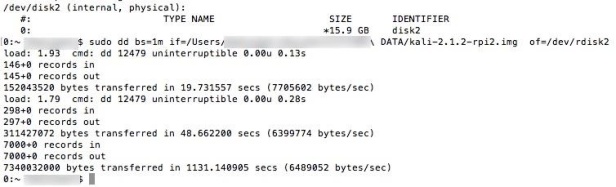
세 번째- 칼리 리눅스 부팅하기
sd카드를 집어넣고, HDMI와 블루투스 키보드를 연결합니다. 전원을 넣으시면 데스크톱에 로그인 화면이 나타나는데 기본 로그인은 ‘root’에 ‘toor’가 비밀번호입니다.

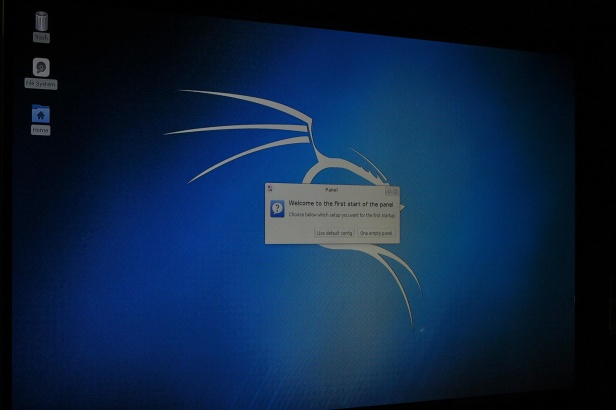
네 번째- 업데이트
일단 업데이트 하기 전에 파티션 사이즈를 늘리는 것이 좋습니다.
resize2fs /dev/mmcblkop2
업데이트를 하기 위해 인터넷에 연결해서 다음 명령어를 실행합니다
apt-get update
apt-get upgrade
apt-get dist-upgrade
이제 root비밀번호를 toor보다 더 안전하게 만들죠
passwd root
입력하고 새로운 비밀번호를 넣으시면 됩니다
다섯 번째- oppenssh 서버 설치
터미널에 oppenSSH를 설치하고 부팅할 때 실행하도록 합니다
apt-get install openssh-server
update-rc.d –f ssh remove
update-rc.d –f ssh default
기본적인 ssh 비밀번호는 취약점을 제공하므로 다음 실행으로 비밀번호를 변경합니다
cd /etc/sshmkdir insecure_old
mv ssh_host* insecure_oldd
pkg-reconfigure openssh-server
이것은 오래된 비밀번호를 다른 폴더로 옮기고 새로운 비밀번호를 생성합니다이제 root 이외의 계정으로 접근할 수 있게 합니다
nano /etc/ssh/sshd_config
ssh 설정 파일이 열릴 것입니다.
PermitRootLogin without-password를 PermitRootLogin으로 바꿔주고 ctrl O를 눌러 저장을 합니다.
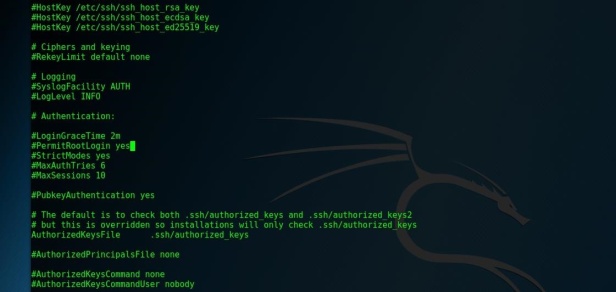
ssh를 제시작하고
sudo service ssh restart
시작하자마자 ssh가 작동하게 하고
update-rc.d -f ssh enable 2 3 4 5
마지막으로 ssh가 작동하는지 확인하기 위해
sudo service ssh status
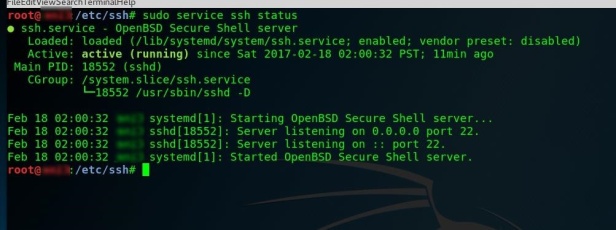
실행이 되고 있지 않으면
sudo service ssh start
여섯 번째-커스텀 인사 메시지 만들기
로그인에 성공했을 때 보이는 메시지를 만드는 것입니다.Ascii art generator 에 들어가서 원하는 그림을 만들 수 있습니다.
nano /etc/motd
를 편집하시면 됩니다. ctrl o를 눌러 저장하고 ctrl x로 나갑니다.
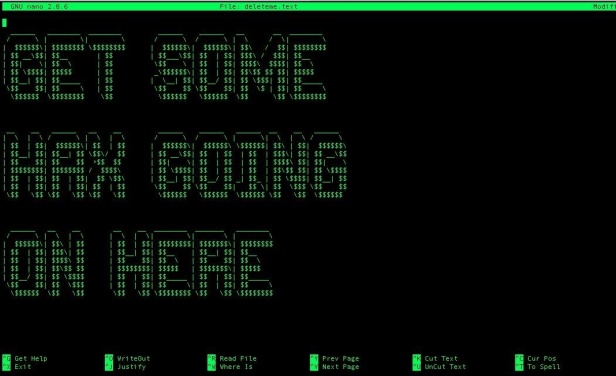
일곱 번째-ssh가 작동하는지 확인
라즈베리 파이를 무선 인터넷에 연결합니다. 터미널에 ifconfig로 사용해서 ip주소를 확인합니다만일 에러가 난다면
sudo apt-get install net-tools
를 설치하고 다시 ifconfig를 입력합니다.
wlan0: 에서 inet 다음에 오는 숫자가 ip주소입니다. (예: inet 10.10.9.183)
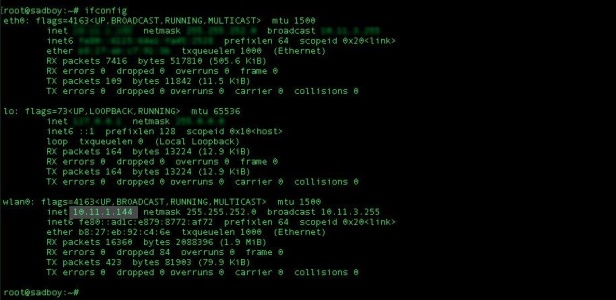
맥 같은 경우에는 터미널에서 ssh root@(ip 주소)를 실행해서 연결하면 됩니다
윈도우의 경우에는 putty라는 프로그램을 별도로 다운을 받아야 할 필요가 있습니다
여덟 번째- 자동로그인 가능하게 하기
가끔씩 루트 사용자 외에의 계정이 필요할 때가 있습니다. 다음 명령어로 새로운 계정을 만듭니다.
sudo useradd –m 사용자 이름 –G sudo –s /bin/bash
그리고 패스워드를 설정합니다
passwd 사용자 이름
이제 로그인 화면을 비활성화할 것입니다.
nano /etc/lightdm/lightdm.conf
#autologin-user=root
#autologin-user-timeout=0
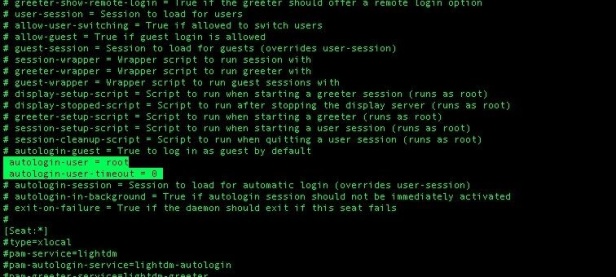
‘#’표시를 지웁니다. 이것은 코맨트를 지워서 실행시키는 것입니다.Ctrl X를 눌러서 저장하고 종료합니다.
nano /etc/pam.d/lightdm-autologin
에 들어가서
# Allow access without authentication
auth required pam_succeed_if.so user != root quiet_success
auth required pam_permit.so
을
# Allow access without authentication
#auth required pam_succeed_if.so user != root quiet_success
auth required pam_permit.so
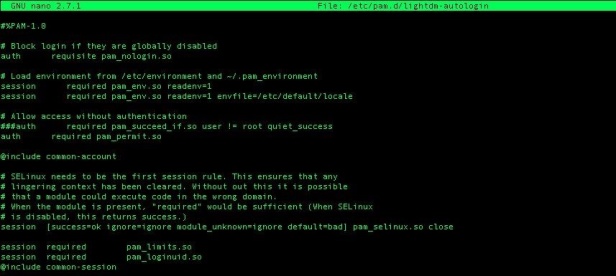
으로 바꿔줍니다.Ctrl X로 저장 종료하고 ‘reboot’ 명령어로 제시작합니다.
